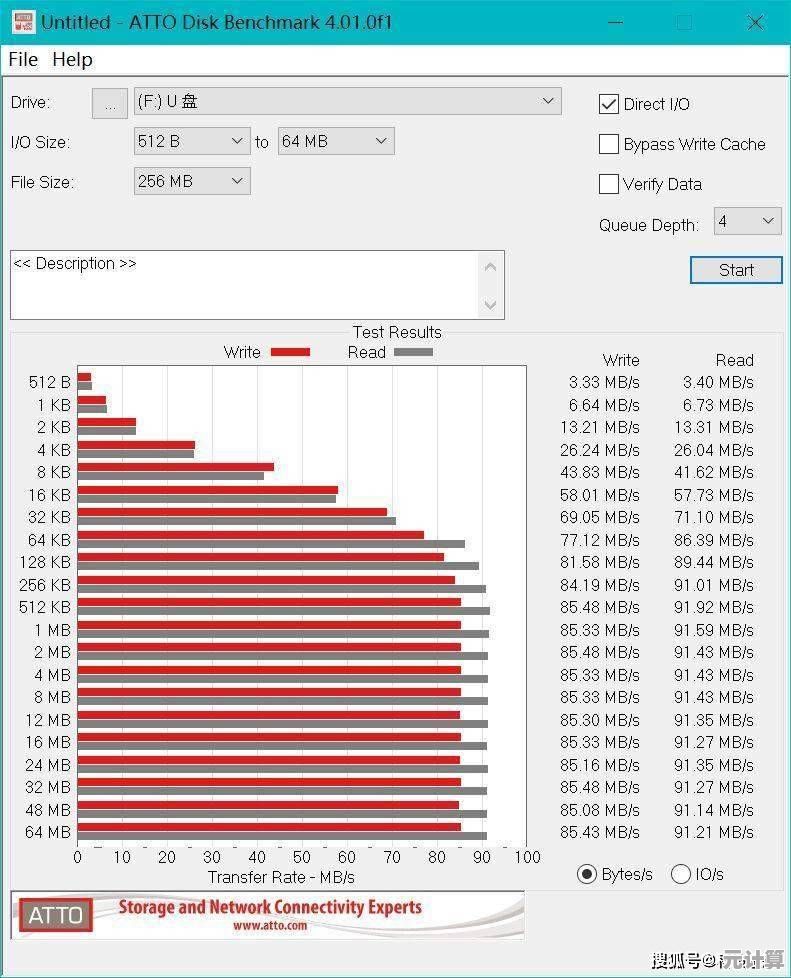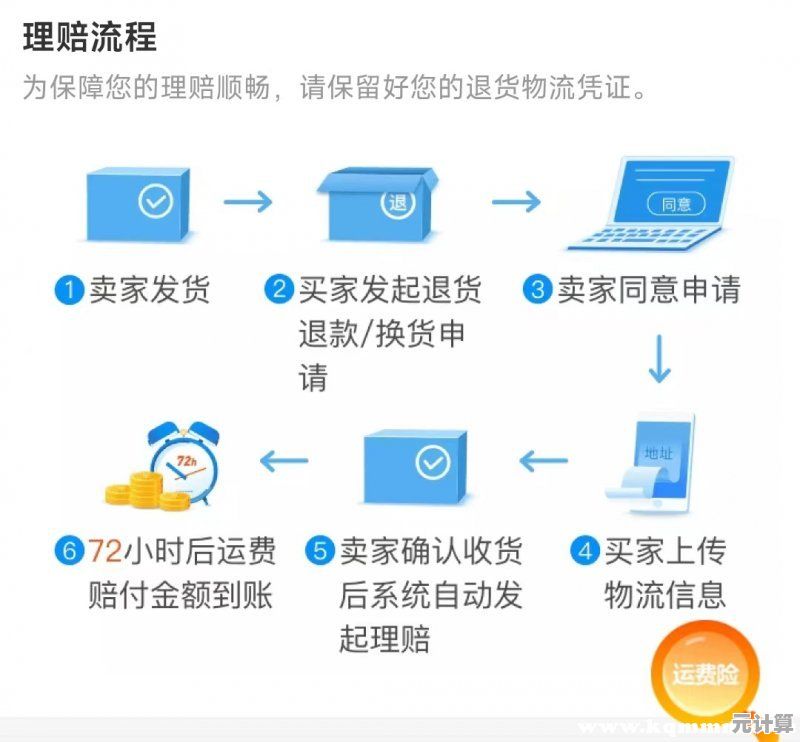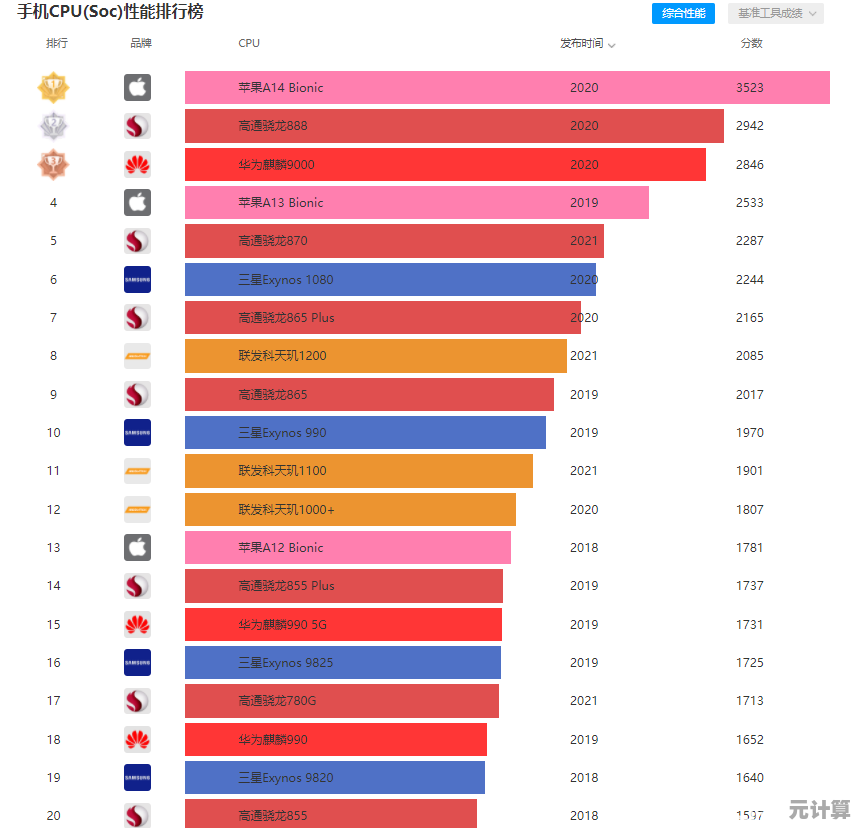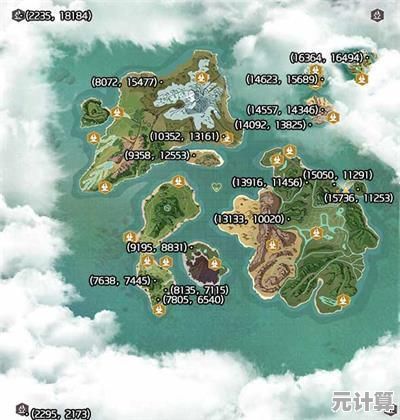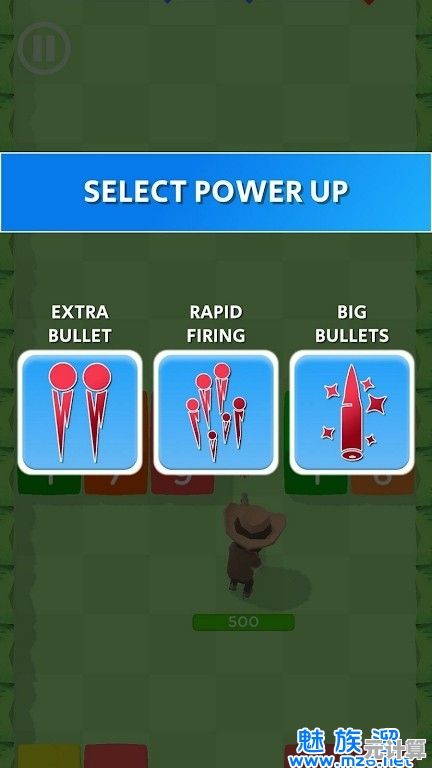Windows 11专业版系统升级指南:安全更新与功能配置详解
- 问答
- 2025-09-23 22:39:23
- 1
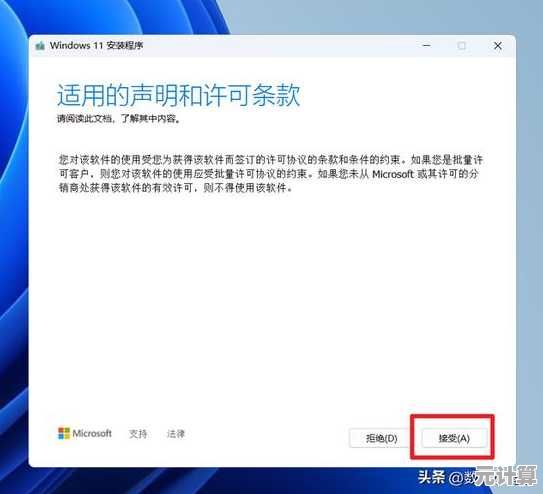
Windows 11专业版系统升级指南:安全更新与功能配置详解
说实话,每次Windows大版本更新都让我又爱又恨😅,爱的是新功能确实能提升效率,恨的是总有些莫名其妙的兼容性问题突然冒出来,这次Windows 11专业版的升级,我花了整整一个周末折腾,踩了不少坑,也发现了一些实用技巧,分享给同样在纠结要不要升级的你。
先别急着点"立即更新"
微软的更新推送总是那么"热情",但我的建议是:先等等,特别是如果你在用某些专业软件(比如我依赖的Adobe Premiere 2021),直接升级可能会导致插件崩溃,我同事就中招了,最后不得不回滚系统,损失了半天的工作进度💔。
个人建议操作流程:
- 打开"设置 > Windows更新"先暂停更新7天(专业版特权!)
- 去微软官网手动下载"PC健康检查工具"(这玩意儿藏得挺深🤨)
- 重点检查TPM 2.0和Secure Boot状态 - 我旧笔记本就卡在这步,后来发现需要在BIOS里开启AMD fTPM
安全更新不是越新越好
微软最近的安全补丁有点"用力过猛",上个月的KB5034441更新直接导致部分电脑启动失败,官方解决方案竟然要求手动调整恢复分区大小...😤 作为每天要开十几次虚拟机的苦命人,我现在养成习惯:
- 每周二下班前手动检查更新(微软惯例补丁日)
- 永远勾选"延迟更新"选项
- 看到带"紧急"标签的更新先Google一下灾难报告
有个冷知识:专业版可以组策略禁用自动重启更新!路径是计算机配置 > 管理模板 > Windows组件 > Windows更新,找到"配置自动更新"设为"2-通知下载"就行,这招救过我3次线上会议🙏
新功能实战配置心得
安卓子系统(WSA)真香但...
能在电脑上刷抖音确实爽,但官方商店APP少得可怜,我推荐:
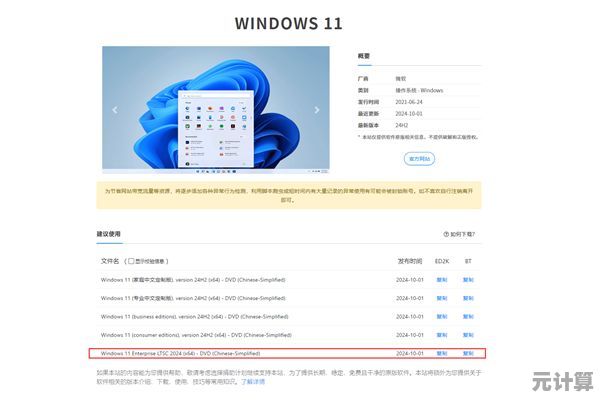
- 用WSATools旁加载APK(需要开启开发者模式)
- 内存建议调到4GB以上 - 我的Surface Pro 8默认2GB卡成PPT
- 警惕某些银行类APP会检测模拟环境⚠️
多窗口布局的隐藏技巧
那个鼠标悬停最大化按钮出现的布局选择,其实支持自定义!我在32寸显示器上设置了:
- 左:Outlook
- 右上:Teams
- 右下:Chrome(分屏查资料)
秘诀是按住Win+方向键微调,比拖拽精准多了,不过触屏设备偶尔会误触,这点不如iPadOS...
资源管理器卡顿解决偏方
新版资源管理器用着用着就卡住?试试:
taskkill /f /im explorer.exe & start explorer.exe
我把它绑定了Ctrl+Alt+E快捷键(通过PowerToys),比重启电脑快多了,微软这祖传bug从Win10继承到11也是绝了🙄
升级后的后悔药
万一用不习惯,
- 10天内可以回退(设置 > 系统 > 恢复)
- 超过期限?需要ISO镜像全新安装
- 重要数据建议用Macrium Reflect备份(比系统自带的靠谱)
上周帮朋友抢救数据时就遇到坑:他的OneDrive自动同步把旧系统文件覆盖了...所以现在我都建议先关闭自动同步再升级!
最后说句大实话:如果你现在Win10用得好好的,又不是为了特定功能(比如DirectStorage游戏优化),其实没必要急着升级,我的老台式机就故意留在Win10 LTSC版,稳如老狗🐶,但新设备的话,Win11对12代/13代Intel大小核调度确实优化更好,续航能多出半小时左右。
大家有什么升级趣事或踩坑经历?欢迎评论区交流~(我赌五毛钱肯定有人遇到开始菜单卡死的bug)
本文由势芫华于2025-09-23发表在笙亿网络策划,如有疑问,请联系我们。
本文链接:http://max.xlisi.cn/wenda/37082.html